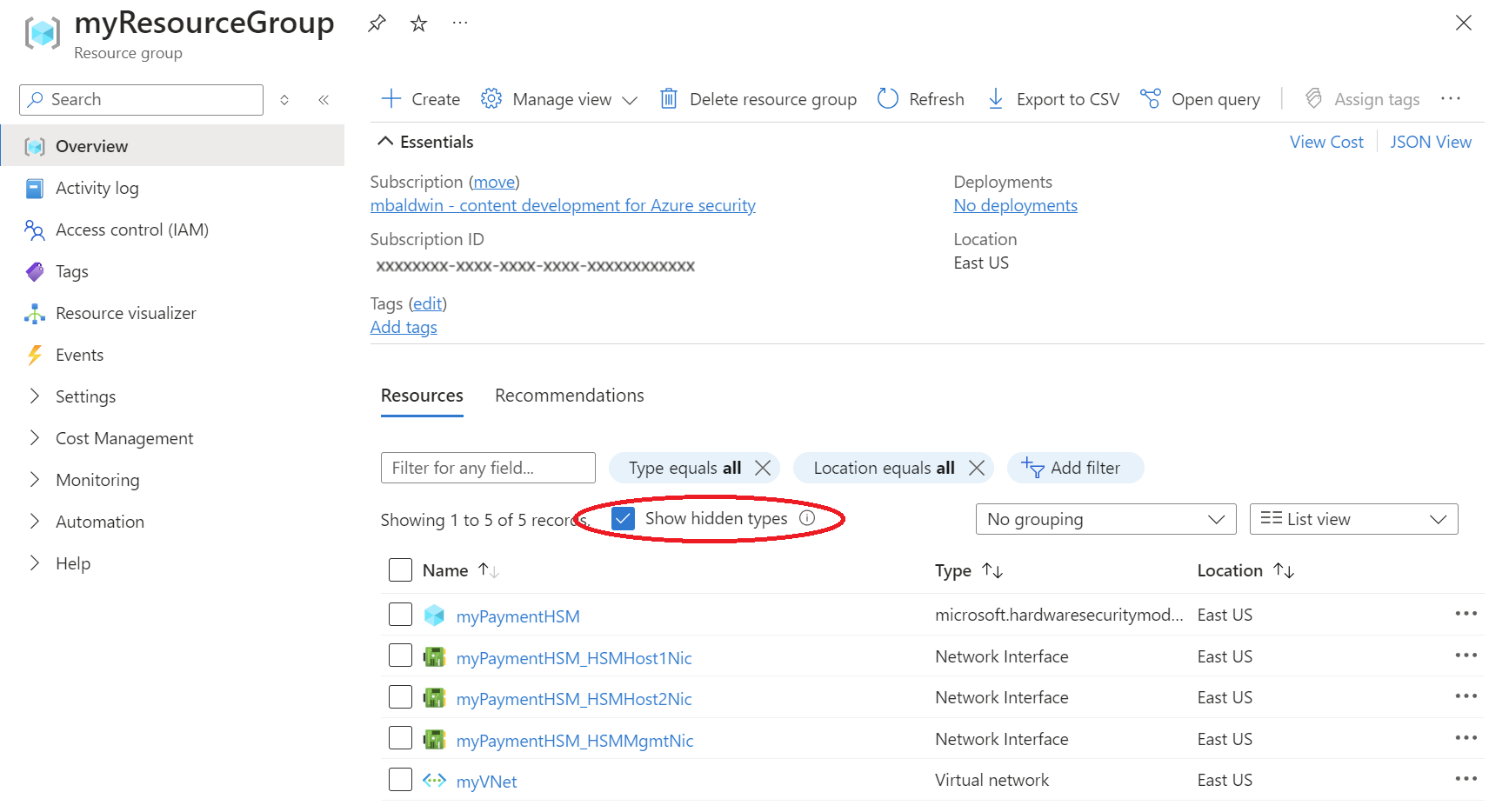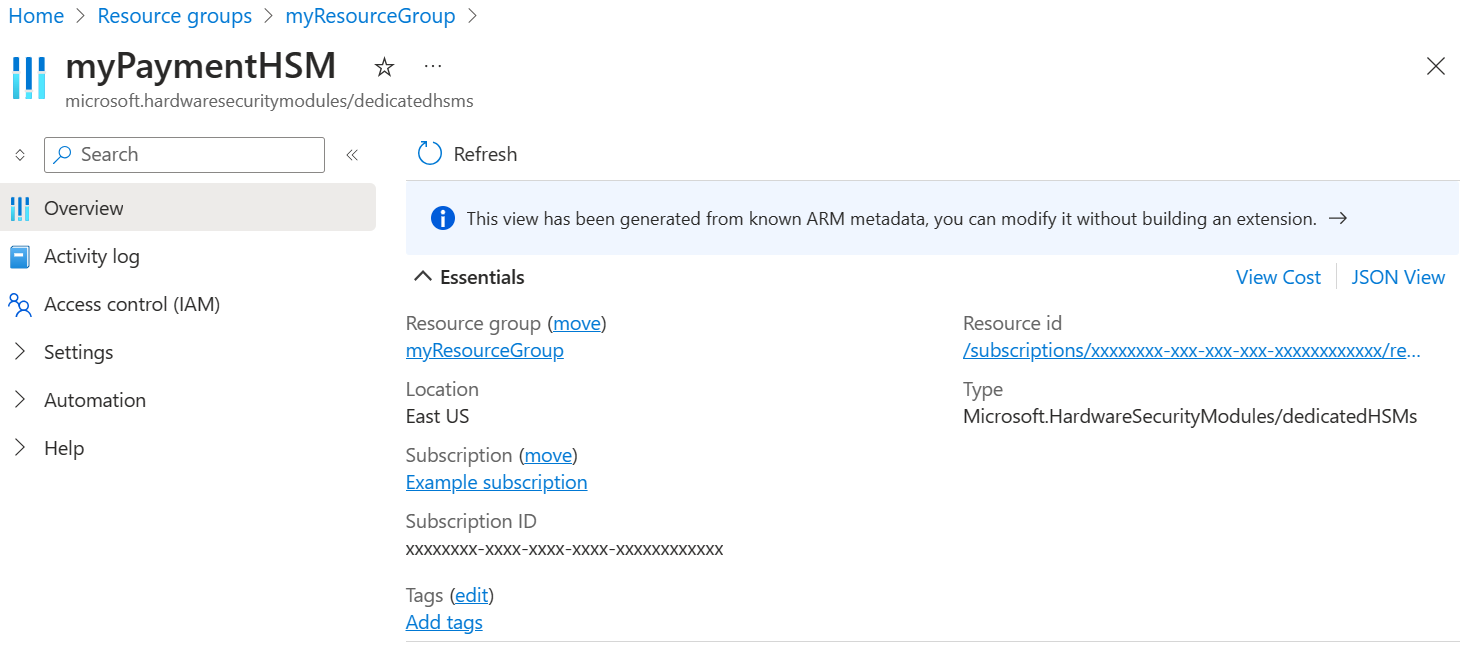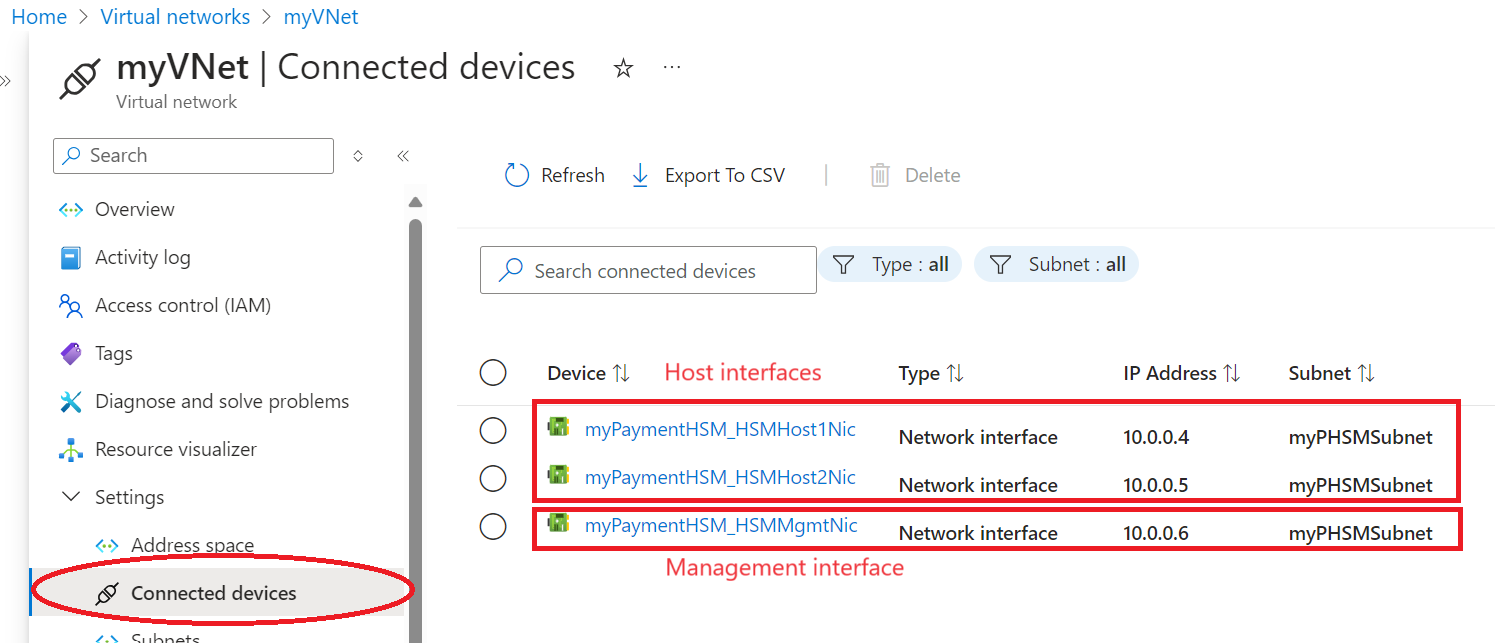자습서: 지불결제용 HSM 보기
하나 이상의 Azure Payment HSM을 만든 후 Azure CLI, Azure PowerShell 또는 Azure Portal을 사용하여 해당 HSM을 확인하고 배포가 유효한지 검사할 수 있습니다.
결제 HSM 보기
모든 Payment HSM을 나열하려면 az dedicated-hsm list 명령을 사용합니다. (이 명령의 출력은 테이블 형식으로 표시될 때 읽기가 더 편리합니다.)
az dedicated-hsm list --resource-group "myResourceGroup" -o table
특정 지불결제용 HSM 및 해당 속성을 보려면 Azure CLI az dedicated-hsm show 명령을 사용합니다.
az dedicated-hsm show --resource-group "myResourceGroup" --name "myPaymentHSM"
모든 Payment HSM을 나열하려면 매개 변수 없이 Get-AzDedicatedHsm cmdlet을 사용합니다.
지불결제용 HSM에 대한 자세한 내용을 보려면 Get-AzResource cmdlet을 사용하여 리소스 그룹을 지정하고 리소스 종류로 “Microsoft.HardwareSecurityModules/dedicatedHSMs”를 지정합니다.
Get-AzResource -ResourceGroupName "myResourceGroup" -ResourceType "Microsoft.HardwareSecurityModules/dedicatedHSMs"
특정 지불결제용 HSM 및 해당 속성을 보려면 Azure PowerShell Get-AzDedicatedHsm cmdlet을 사용합니다.
Get-AzDedicatedHsm -Name "myPaymentHSM" -ResourceGroup "myResourceGroup"
Azure Portal에서 지불결제용 HSM을 보려면 다음을 수행합니다.
- Azure Portal에 로그인합니다.
- "리소스 그룹"을 선택합니다.
- 리소스 그룹(예: "myResourceGroup")을 선택합니다.
- 네트워크 인터페이스가 나타납니다. 결제 HSM도 보려면 "숨겨진 형식 표시" 상자를 선택합니다.
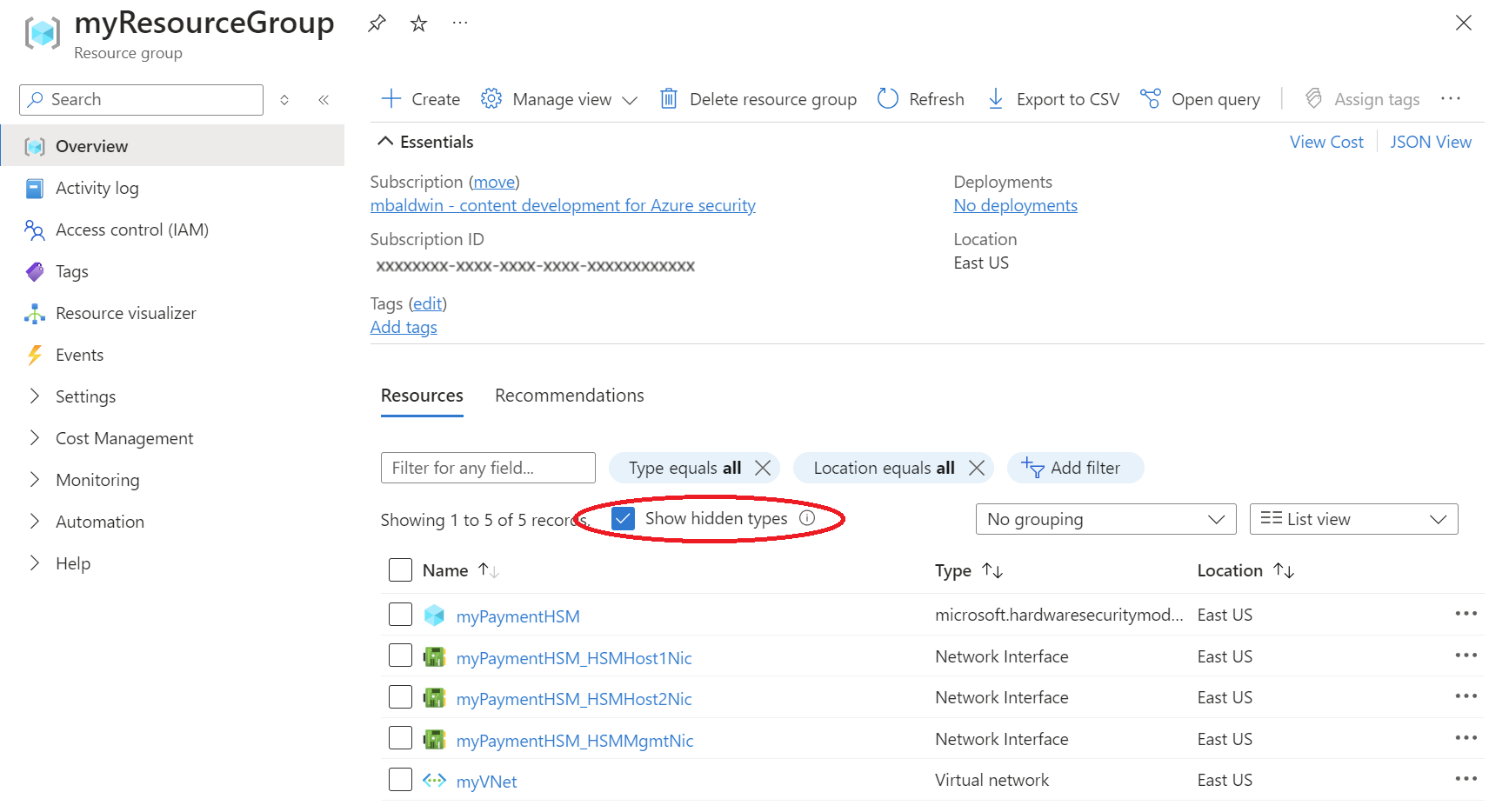
- 지불결제용 HSM 중 하나를 선택하여 해당 속성을 볼 수 있습니다.
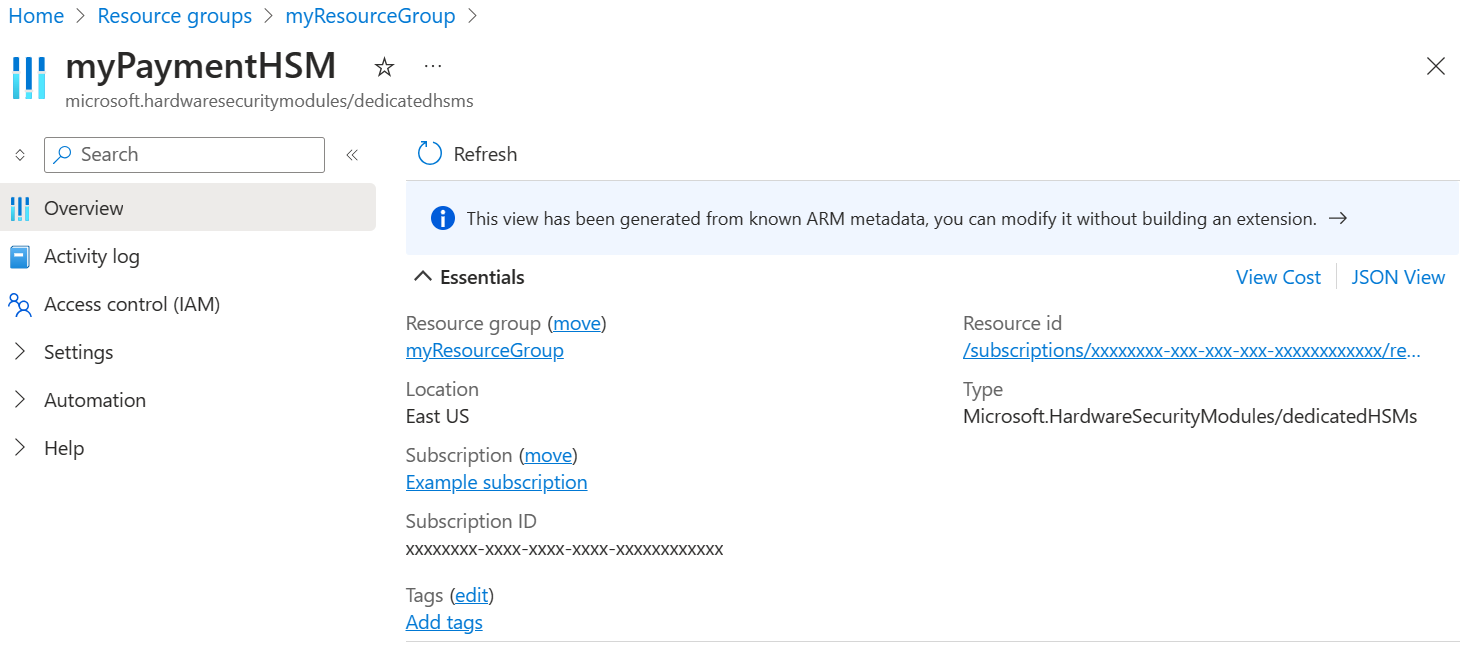
호스트 및 관리 네트워크 인터페이스의 IP 주소를 보려면 Virtual Network와 관련된 "연결된 디바이스"를 참조하세요.
- Azure Portal에서 "가상 네트워크"를 선택합니다.
- 가상 네트워크를 선택합니다(예: "myVNet").
- 왼쪽 사이드바에서 "연결된 디바이스"를 선택합니다.
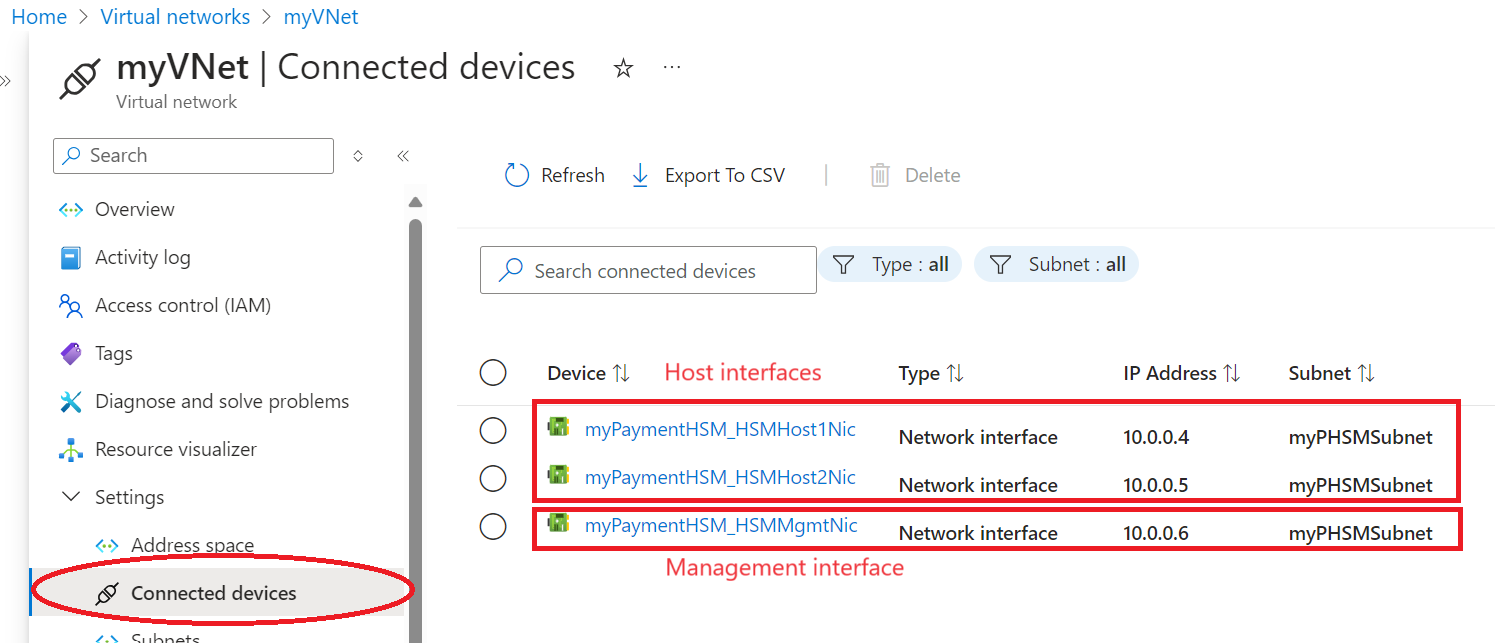
다음 단계
다음 문서로 이동하여 결제 HSM에 대한 payShield 관리자에 액세스하는 방법을 알아봅니다
추가 정보: